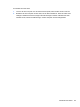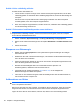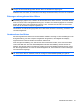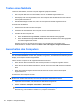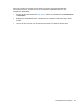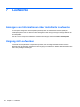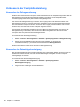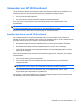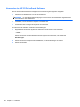HP EliteBook 2740p User Guide - Windows XP
Table Of Contents
- Merkmale
- Verwenden des Tablet PC
- Netzwerk
- Verwenden von Wireless-Geräten (bestimmte Modelle)
- Verwenden eines WLAN
- Verwenden des HP UMTS-Moduls (bestimmte Modelle)
- Verwenden von Bluetooth-fähigen Geräten (bestimmte Modelle)
- Fehlerbeseitigung bei Problemen mit Wireless-Verbindungen
- Verwenden des Modems (bestimmte Modelle)
- Herstellen einer Verbindung zu einem lokalen Netzwerk (LAN)
- Zeigegeräte, Touchscreen und Tastatur
- Verwenden der Zeigegeräte
- Verwenden des Stifts
- Verwenden des Touchscreen (bestimmte Modelle)
- Verwenden der Tastatur
- Verwenden der Quick Launch-Tasten
- Öffnen der Systemsteuerungsoption HP Quick Launch Buttons
- Verwenden von HP QuickLook
- Verwenden von HP QuickWeb
- Verwenden des integrierten Ziffernblocks
- Multimedia
- Energieverwaltung
- Einstellen der Energieoptionen
- Anschließen an die externe Netzstromversorgung
- Verwenden des Akkus
- Suchen nach Informationen zum Akkuinformationen unter Hilfe und Support
- Verwenden von Akku-Test
- Anzeigen des Akkuladestands
- Einsetzen und Entfernen des Akkus
- Aufladen des Akkus
- Maximieren der Entladezeit des Akkus
- Niedriger Akkuladestand
- Feststellen eines niedrigen Akkuladestands
- Beheben eines niedrigen Akkuladestands
- Beheben eines niedrigen Akkuladestands, wenn eine externe Stromquelle vorhanden ist
- Beheben eines niedrigen Akkuladestands, wenn ein aufgeladener Akku verfügbar ist
- Beheben eines niedrigen Akkuladestands, wenn keine Stromquelle verfügbar ist
- Beheben eines niedrigen Akkuladestands, wenn der Computer den Ruhezustand nicht beenden kann
- Kalibrieren eines Akkus
- Einsparen von Akkuenergie
- Aufbewahren von Akkus
- Entsorgen eines gebrauchten Akkus
- Austauschen des Akkus
- Testen eines Netzteils
- Ausschalten des Computers
- Laufwerke
- Externe Geräte
- Externe Speicher- und Erweiterungskarten
- Speichermodule
- Sicherheit
- Schützen des Computers
- Verwenden von Kennwörtern
- Verwenden der Sicherheitsfunktionen in Computer Setup
- Verwenden von Antivirensoftware
- Verwenden von Firewalls
- Installieren wichtiger Updates
- Verwenden von HP ProtectTools Security Manager (bestimmte Modelle)
- Installieren einer Diebstahlsicherung
- Software-Updates
- Sichern und Wiederherstellen
- Computer Setup
- MultiBoot
- Verwalten und Drucken
- Reinigungshinweise
- Index
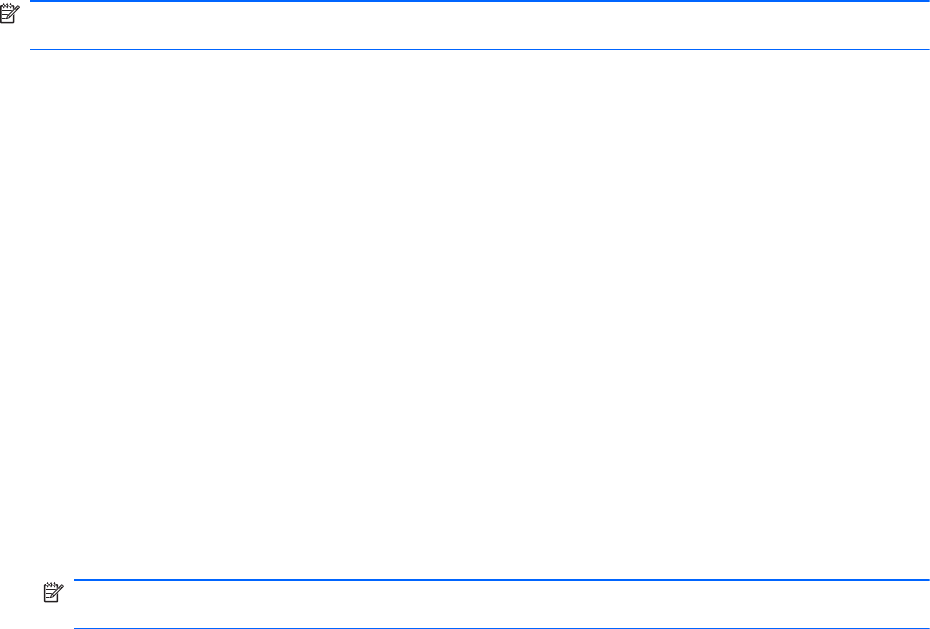
Verwenden von HP 3D DriveGuard
HP 3D DriveGuard schützt die Festplatte, indem in den folgenden Situationen die Festplatte in die
Parkposition gebracht wird und E/A-Anforderungen vorübergehend gestoppt werden:
●
Der Computer wird fallen gelassen.
●
Der Computer wird mit geschlossenem Display bei Akkubetrieb bewegt.
Kurz nach einem solchen Ereignis versetzt HP 3D DriveGuard die Festplatte wieder in den
Normalbetrieb.
HINWEIS: Festplatten, die sich in einem optionalen Dockinggerät befinden oder an einen USB-
Anschluss angeschlossen sind, werden nicht von HP 3D DriveGuard geschützt.
Weitere Informationen finden Sie in der Online-Hilfe von HP 3D DriveGuard.
Ermitteln des Status von HP 3D DriveGuard
Die Laufwerkanzeige am Computer leuchtet gelb, wenn sich das Laufwerk in der Parkposition
befindet. Ein Symbol im Infobereich außen rechts in der Taskleiste zeigt an, ob die Laufwerke derzeit
geschützt sind und ob sich ein Laufwerk in der Parkposition befindet:
●
Bei aktivierter Software wird das Festplattensymbol von einem grünen Häkchen überlagert.
●
Bei deaktivierter Software wird das Festplattensymbol von einem roten X überlagert.
●
Wenn sich die Laufwerke in der Parkposition befinden, wird das Festplattensymbol von einem
gelben Mond überlagert.
Wenn HP 3D DriveGuard das Laufwerk in die Parkposition gebracht hat, verhält sich der Computer
folgendermaßen:
●
Der Computer lässt sich nicht herunterfahren.
●
Der Computer leitet nicht den Standbymodus oder Ruhezustand ein, mit Ausnahme der
folgenden Situation.
HINWEIS: Wenn der Computer mit Akkuenergie betrieben wird und einen kritischen
Akkuladestand erreicht, lässt HP 3D DriveGuard das Einleiten des Ruhezustands zu.
● Der Computer aktiviert nicht die Akkualarme, die auf der Registerkarte „Alarme“ in den
Eigenschaften der Energieoptionen eingestellt sind.
HP empfiehlt, vor dem Transportieren des Computers entweder das System herunterzufahren oder
den Standbymodus oder den Ruhezustand einzuleiten.
Verwenden von HP 3D DriveGuard 97